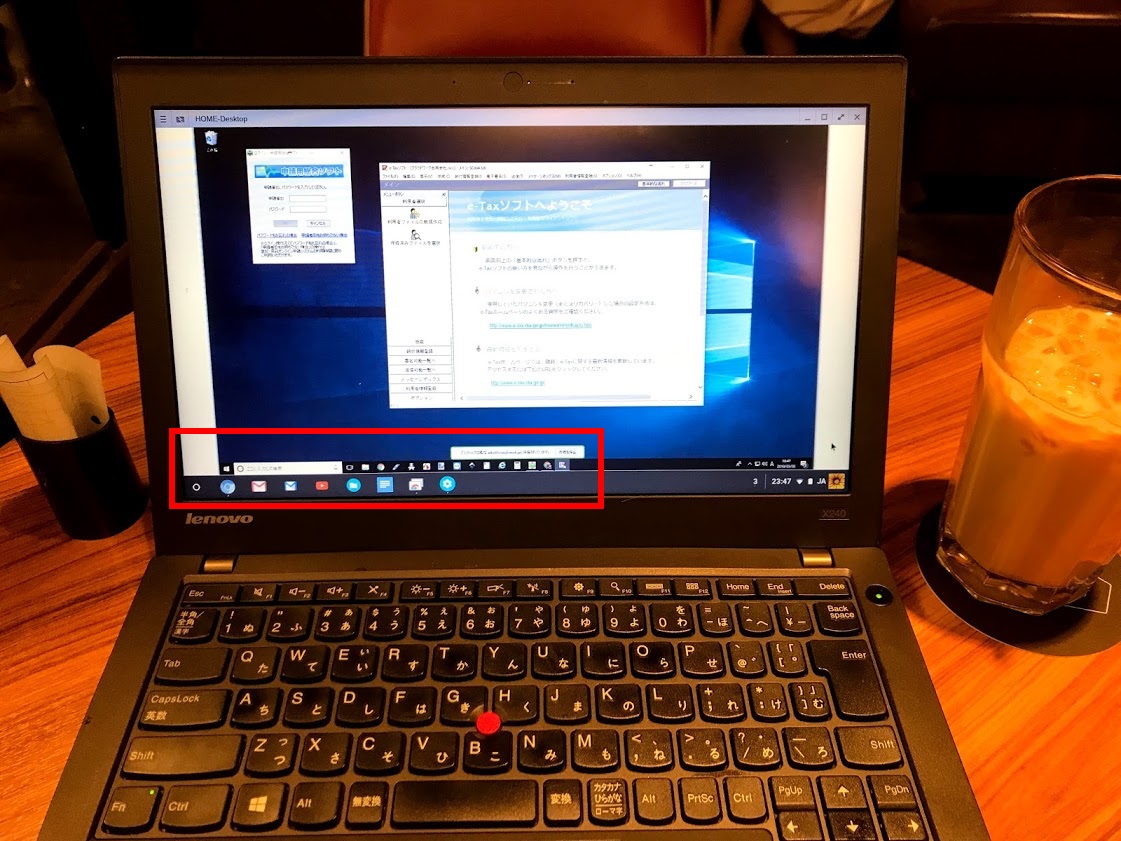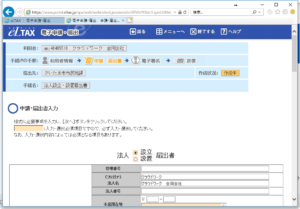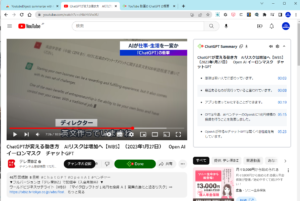私の仕事にとってパソコンは最も重要な道具です。
ところが、Windows 10になっても相変わらずアップデートのプログラムにミス/欠陥があって、強制的にシステムの更新が行われてしまうことで、動作が遅くなる、再起動が止まらなくなる、周辺機器が使えなくなる、PCそのものが起動不能になる、などのトラブルを起こしています。
オフィスや自宅にいるときには代替え機を使えばいいのですが、出先ではそんなワケにはいかないので、Chromium OSを入れたPCを使って、必要に応じてリモートで会社/自宅オフィスのPCを操作するようにしています。
再起動が止まらない
Windowsの更新プログラムは頻繁に不具合を発生していますが、2018年2月の「Windows 10 Fall Creators Update(バージョン 1709)」向けの更新プログラム「KB4074588」は、一部の機種で内蔵のマウス/トラックパッド、キーボードなど、さらにはUSB機器が使えなくなるという深刻なものでした。
2018年3月5日から、これらの不具合に対する修正プログラム「KB4090913」が配信されているのですが、こちらでも不具合が生じています。

「再起動しています」という状態が続き、いつまで経っても終わりません。
仕方なく強制終了した後に、再び電源を投入。更新状況をチェックしてみます。
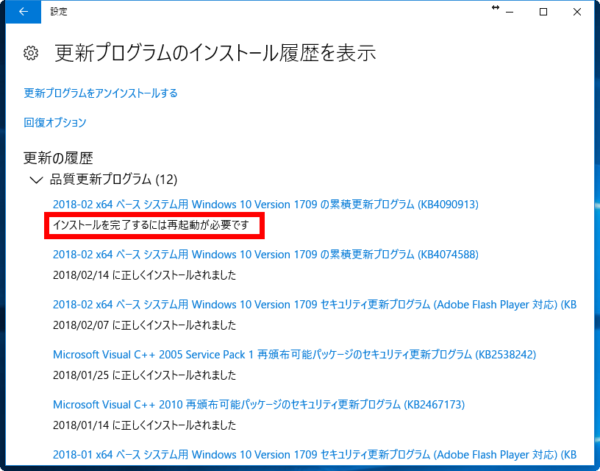
「インストールを完了するには再起動が必要です」と表示。もう一度、再起動をかけてみます。

「ステージ1/2」と表示されているところでハングしてしまい、再度強制終了。あ~あ、、、
再び電源投入。

これでようやく、更新プログラムのインストールが完了という始末。
精神衛生的によろしくありません。
そんなワケで、私がメインで使っているPCは、Chrome OS化したPCです。
Chrome OS化したパソコンをメインに
Chrome OSのオープンソース版としてChromium OSがありますが、このChromium OSをベースとしてインストール/アップデートが簡単に行える ”CloudReady“を入れて使っているのがThinkPad X220。すでに7年前の機種です。

本当はX240をChromebook化したかったのですが、スリープからの復帰ができない機種のため、こちらを使っています。
ThinkPad X220の問題はバッテリーが3時間程度しか持たない点です。
そんな訳で、出張時にはSony時代のVAIO Pro 11をつかっています。こちらならば、今でもバッテリーが8時間は持ちますし、重量が770gしかないので移動もラクです。

会社、自宅のWindows 10にリモートアクセス
下の画像の赤枠部分にご注目いただくと、Chromium OSのデスクトップ上に、会社のWindows機にリモートで接続したデスクトップが表示されている状態です。
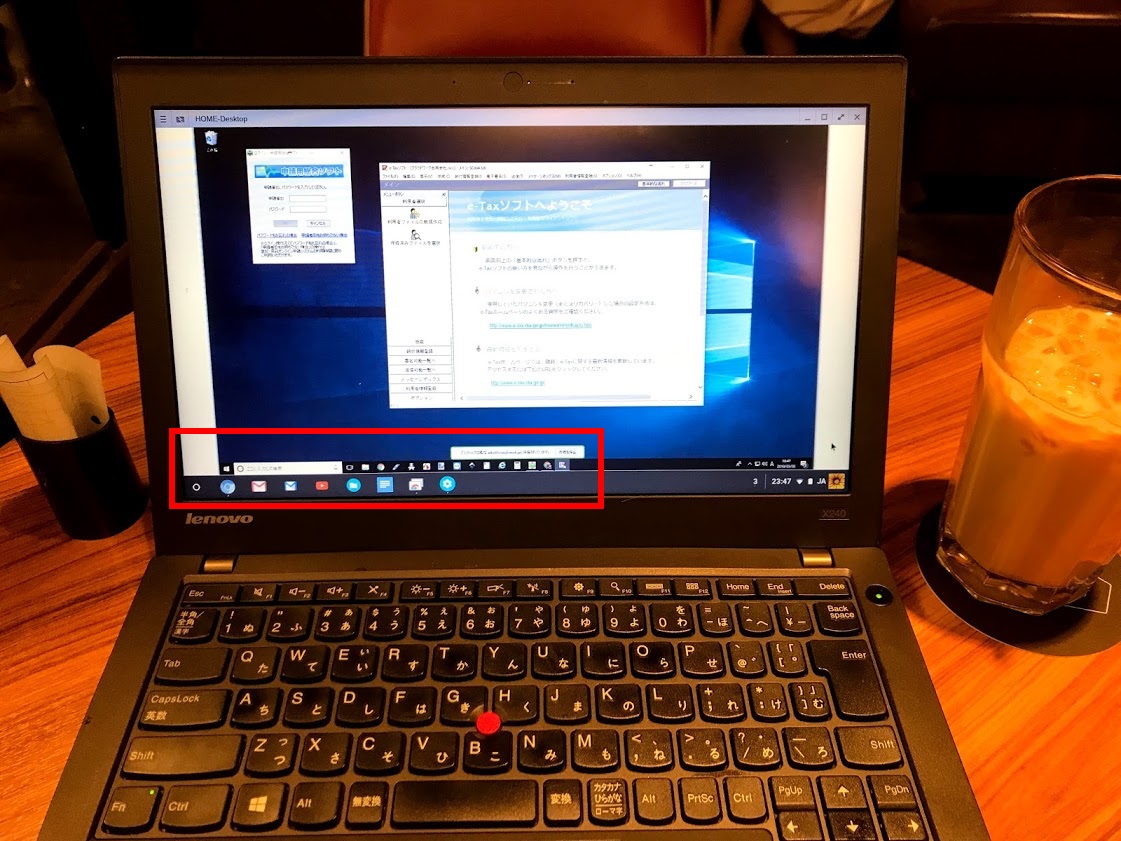
Chromium OSでe-Taxや法務局への申請はできません。しかし、会社のパソコンにリモート接続することで操作が可能となります。
画面右上の全画面表示切替ボタンをクリックすると、まるでWindows機を操作しているのと同じ感覚で利用可能となります。
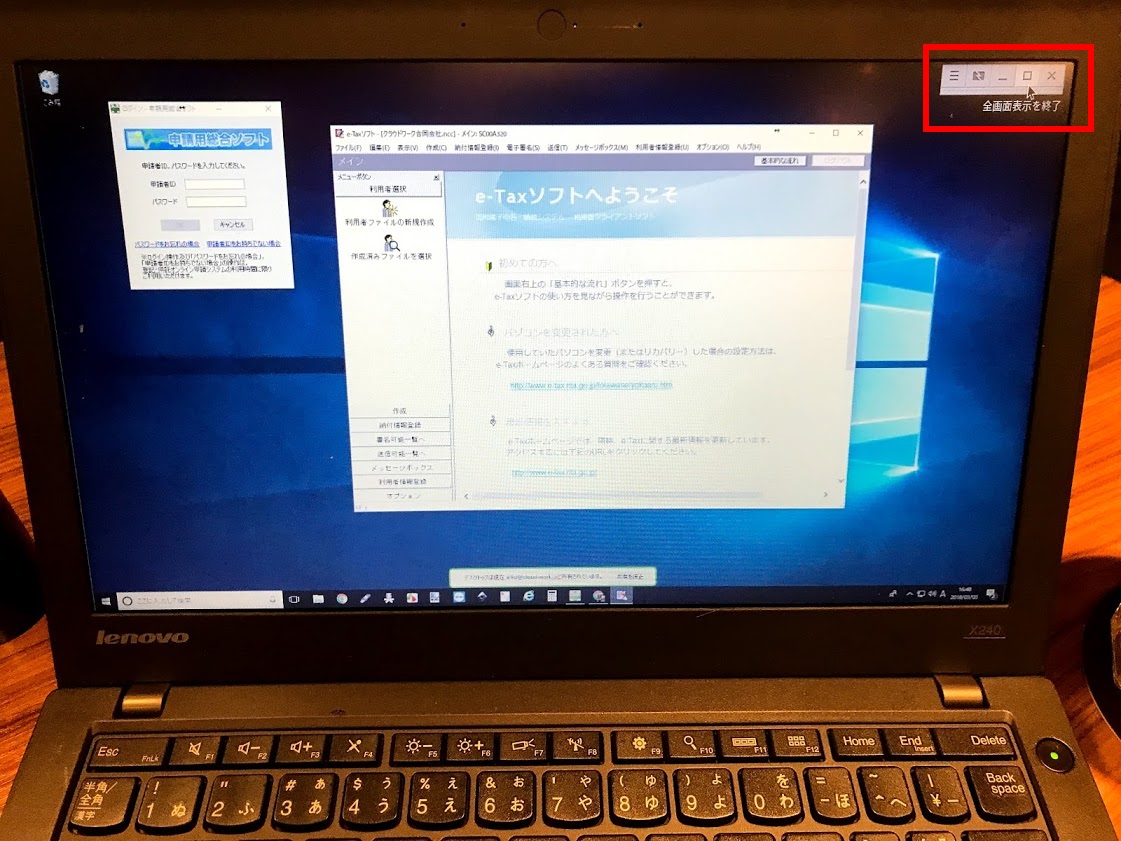
遠隔操作のソフトとしてはTeamViewerが有名ですが、「Chromeリモート デスクトップ」もおススメです。無料で気兼ねなく使えますし。
Chromeリモート デスクトップ
下の画像の場合、リモートで2台のパソコンをインターネット越しに遠隔操作できる状態です。
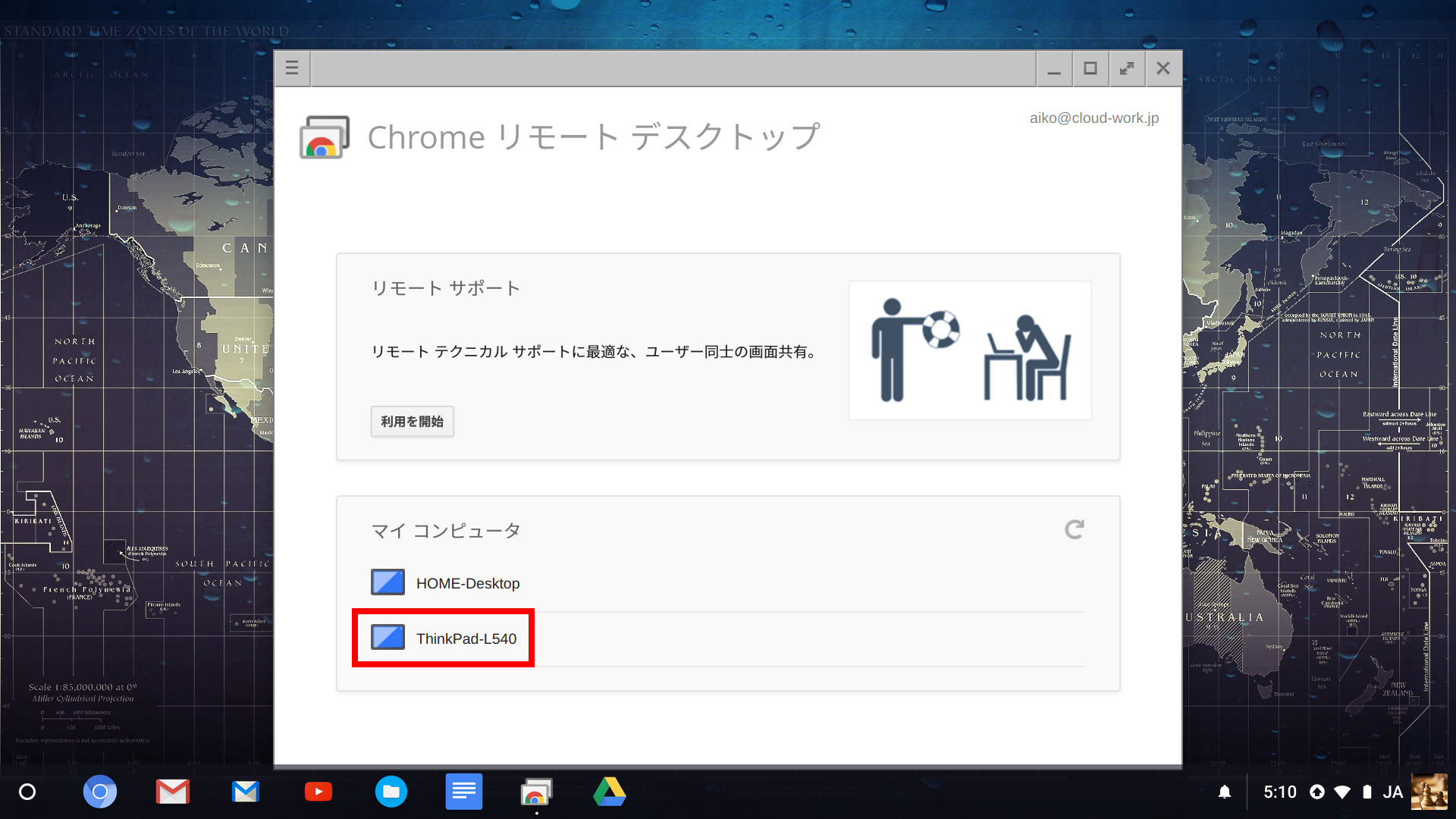
操作したいパソコンのアイコンをクリック。
あらかじめ設定しておいた「PIN」を入力して「OK」します。
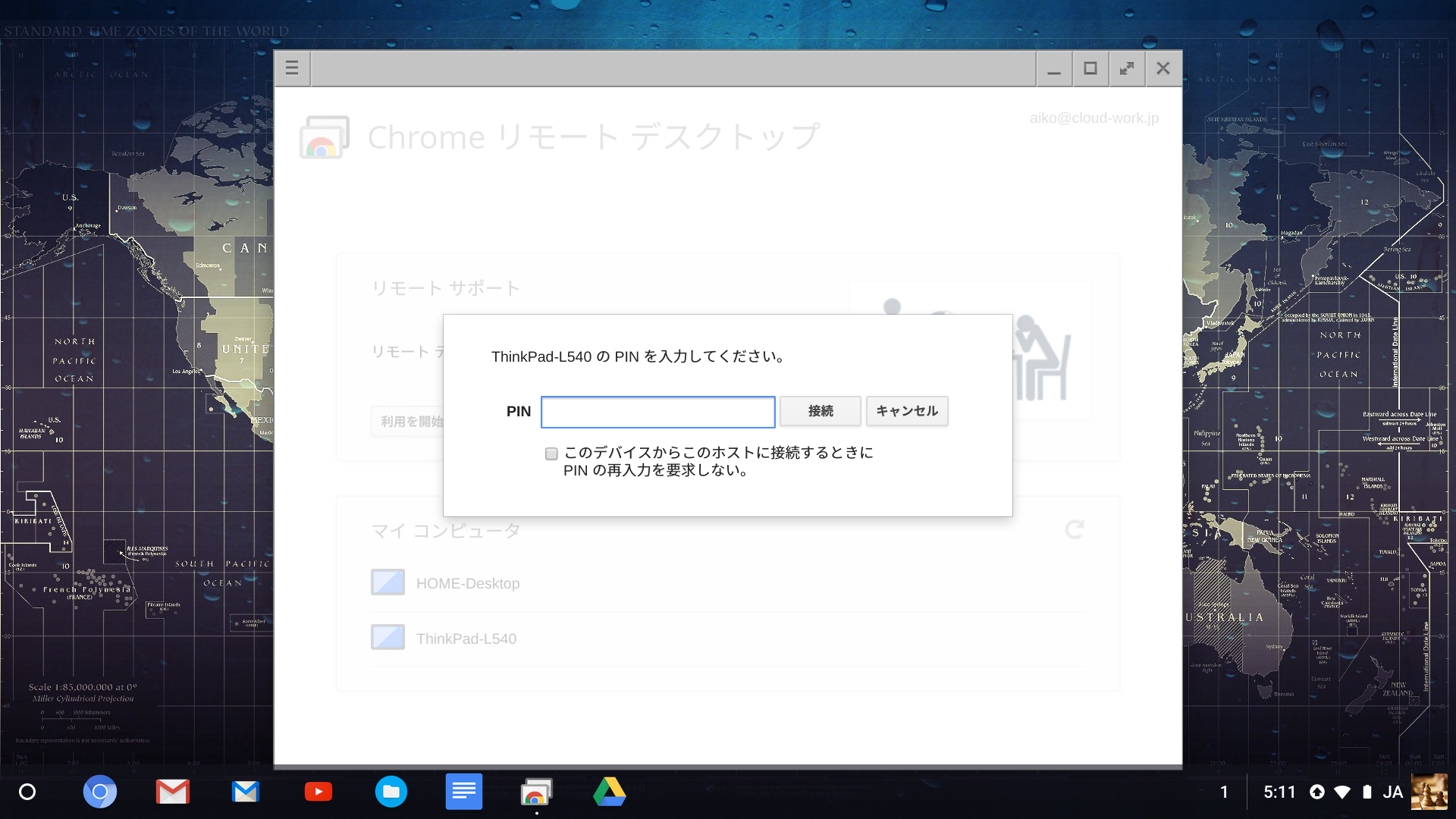
会社のパソコンに接続しました。
会社のパソコンは横長なディスプレイを使っているので、ノートPCでは操作がしづらいです。
ディスプレイサイズの変更も可能です。
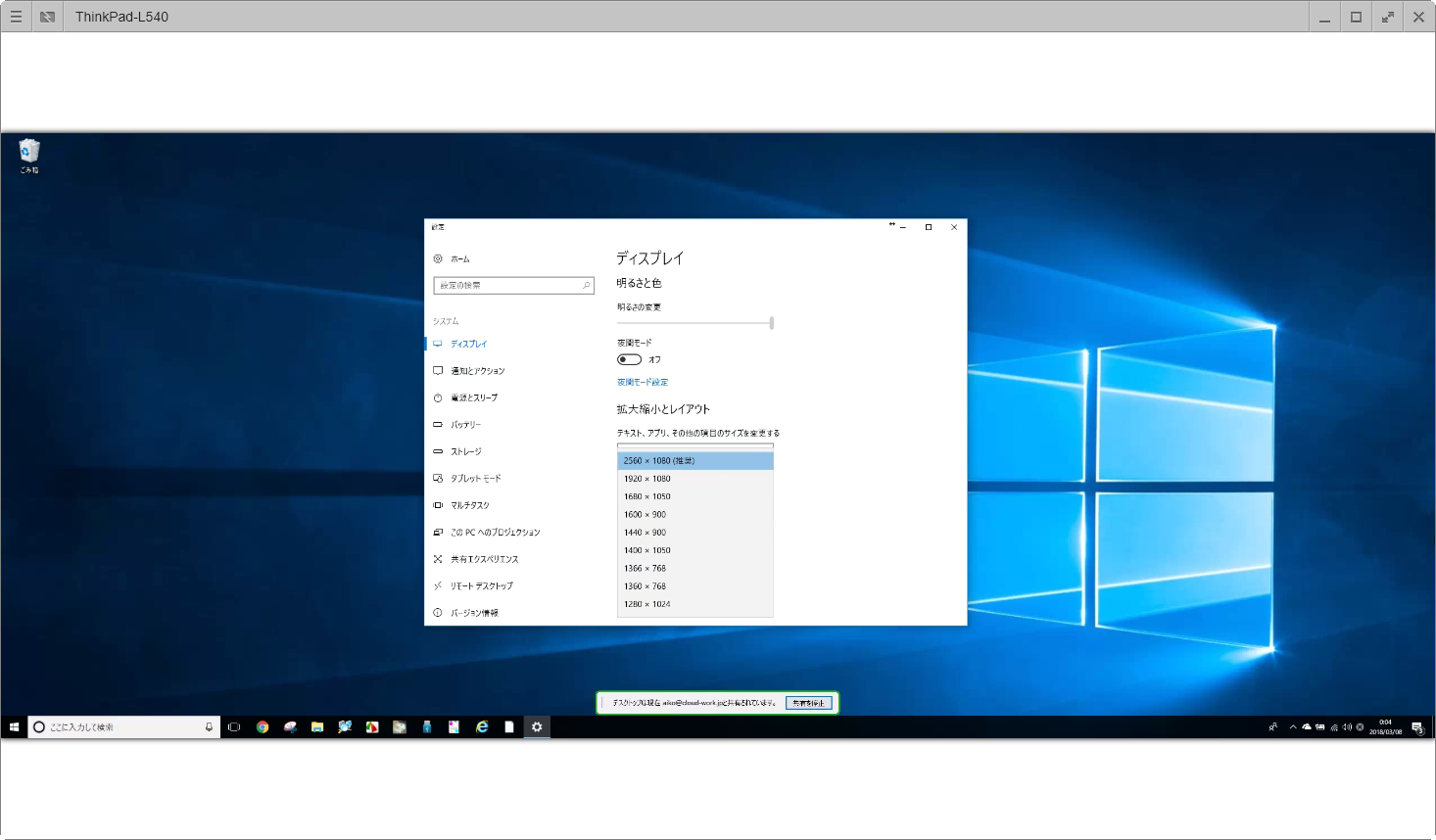
フル画面表示にしてピッタリくるサイズに変更すると、作業しやすくなります。
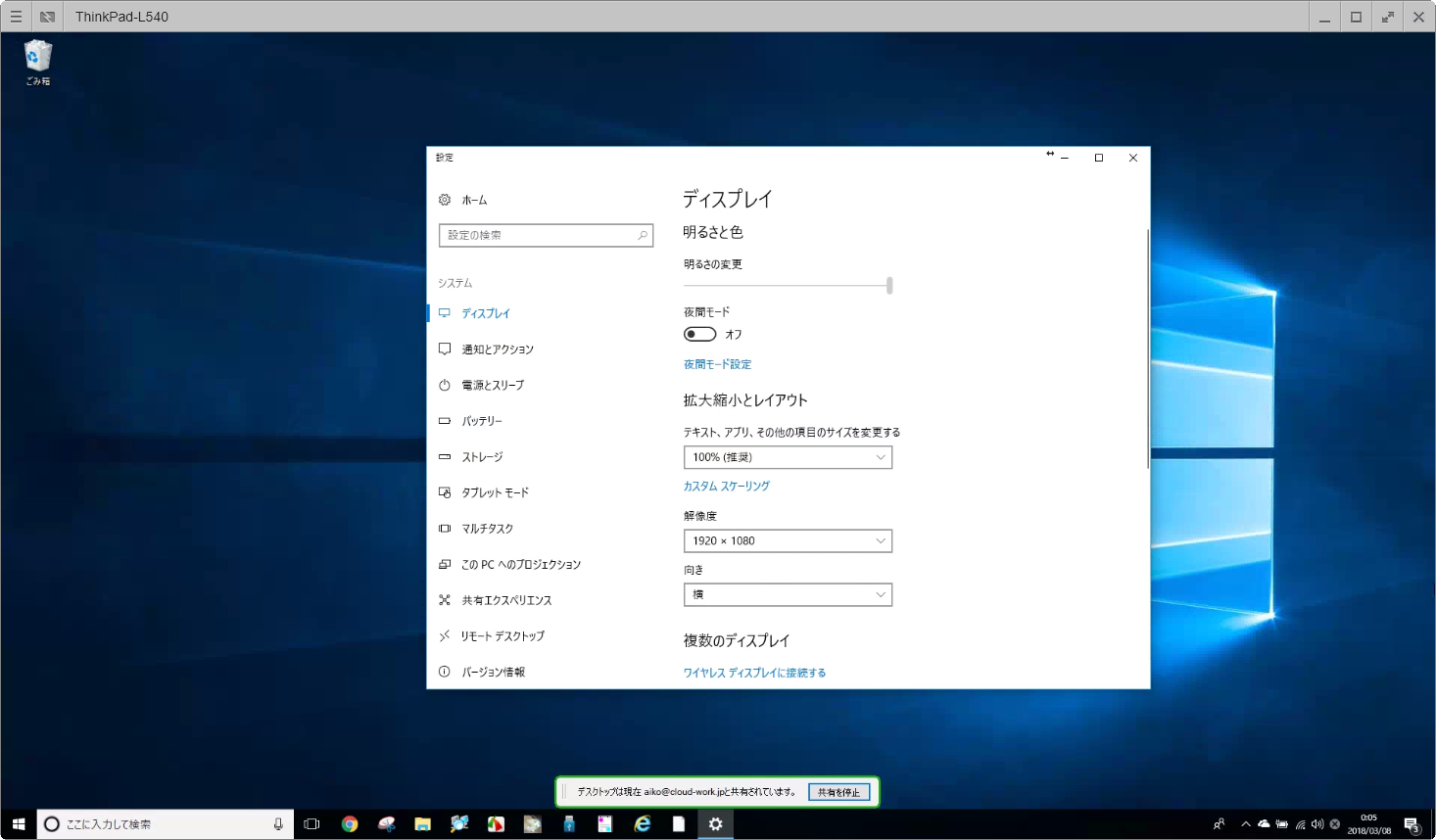
利便性がさらに高まっているリモートデスクトップ
その昔はインターネット越しでのリモートデスクトップは、回線状況が悪いと使い物にならず、文字のコマンドによるsshなどで操作をせざるを得なかったりしたのですが、今や海外からアクセスしたとしても、よほど回線状況が悪くない限り、まるで会社の机に座っているのと同じ感覚で使えます。
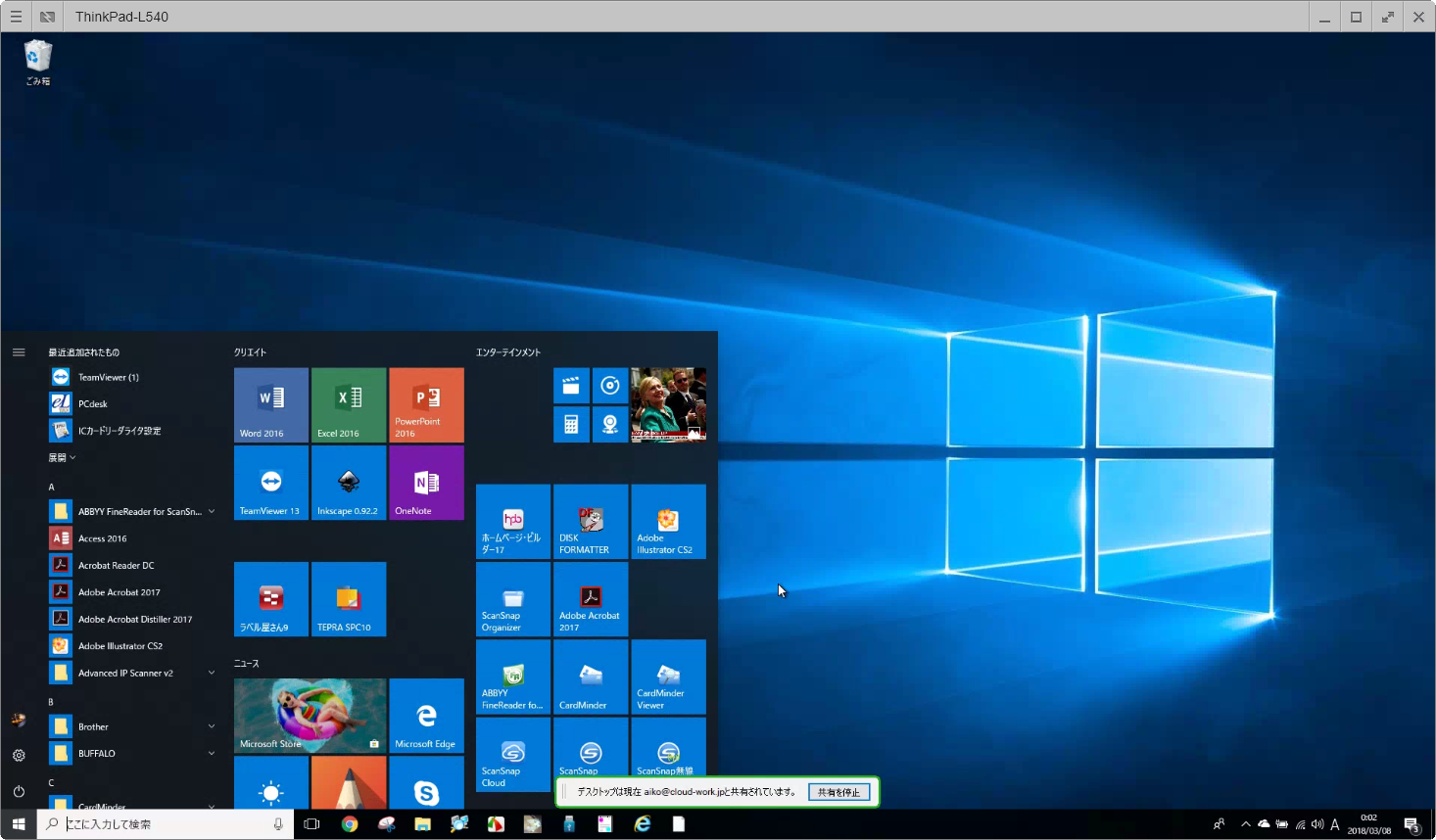
会社のPCも更新に失敗してトラブルが発生してしまったら、もはやどうにもなりませんが、”共倒れ”になるよりもマシというもの。
あ、会社のPCがダメなら自宅のPCにリモート接続すればいいわけです。
Chromebookだけでもかなりできる
ChromebookであればWord, Excel, PowerPointの表示/編集も可能です。
外での作業は”下書き”を行うレベル。それだったらGoogleドキュメントで十分です。オフラインでも利用可能ですし。
会社に戻ってから表紙や目次、ページ番号の挿入などをWordで”清書”する、というカンジです。
以前、「古いPCは処分せずChromebook化して、Windowsのトラブルに備える」などという記事を書きましたが、そんな消極的でなく、私にとってのメインマシンはChromium OSとなっています。
Chromeデスクトップの使い方の詳細は、次の記事をご覧ください。